
第三步:
在“蓝 拷贝”通道,按Ctrl+L色阶,拖动色阶标点调整数值使黑白对比度稍微较大
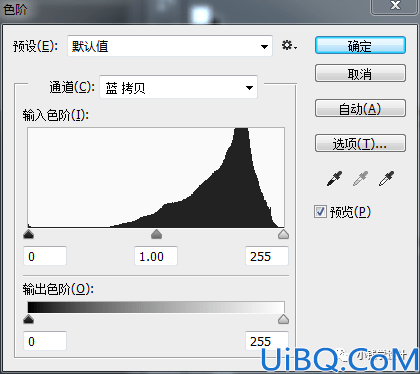

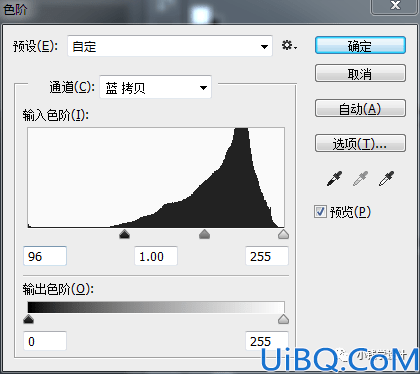


第四步:
在“蓝 拷贝”通道,按W使用快速选择工具将图像的背景部分选取出来,选取好了后;接着按Shift+F5,在背景部分的选区内填充黑颜色,确定后,按Ctrl+D取消选择


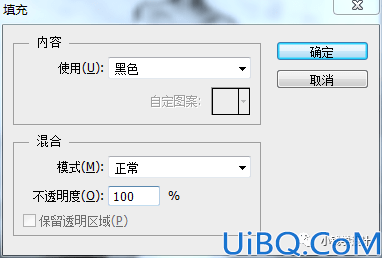


第五步:
先按住Ctrl并同时单击“蓝 拷贝”通道,显示出“蓝 拷贝”通道的选区,再点击“RGB”通道;接着回到“背景图层 拷贝”图层面板,按Ctrl+J复制拷贝一下选区,就得到“图层 1 ”图层

第三步:
在“蓝 拷贝”通道,按Ctrl+L色阶,拖动色阶标点调整数值使黑白对比度稍微较大
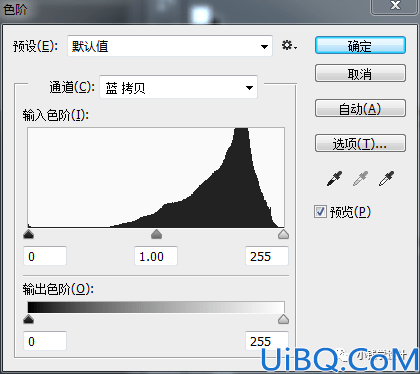

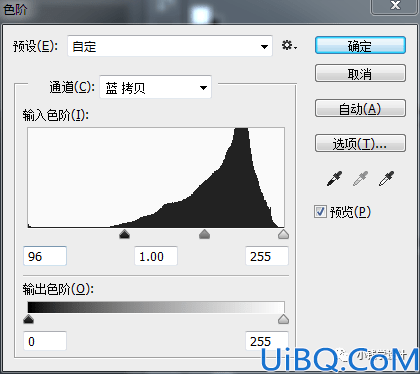


第四步:
在“蓝 拷贝”通道,按W使用快速选择工具将图像的背景部分选取出来,选取好了后;接着按Shift+F5,在背景部分的选区内填充黑颜色,确定后,按Ctrl+D取消选择


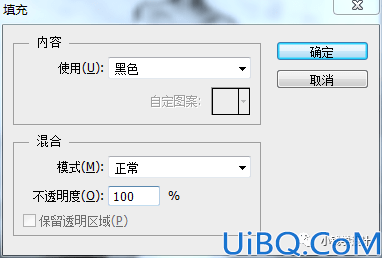


第五步:
先按住Ctrl并同时单击“蓝 拷贝”通道,显示出“蓝 拷贝”通道的选区,再点击“RGB”通道;接着回到“背景图层 拷贝”图层面板,按Ctrl+J复制拷贝一下选区,就得到“图层 1 ”图层
抠植物,快速抠取书画中梅花图片:下一篇
精彩评论